win10更新后声音没了怎么办 更新win10后没有声音修复方法
更新时间:2022-09-27 10:04:38作者:runxin
在运行win10系统的过程中,基本上每隔一段时间微软就会发送系统的更新推送通知,因此一些用户也会及时的对系统进行更新,可是有小伙伴再更新完win10系统之后,却发现电脑声音没有了,对此win10更新后声音没了怎么办呢?这里小编就来告诉大家更新win10后没有声音修复方法。
具体方法:
第一步、我们首先需要知道升级win10系统后没有声音的原因是驱动不兼容导致的,我们需要将声卡驱动还原到升级前,鼠标右键此电脑,选择属性,进去之后,点击设备管理器,如下图所示:
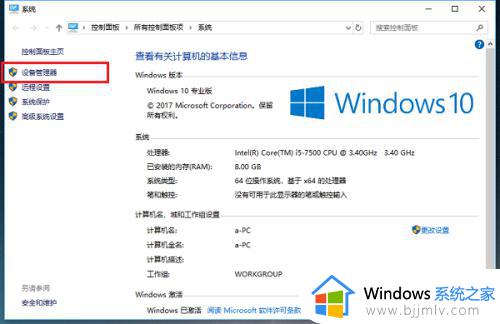
第二步、打开设备管理器之后,点击声音、视频和游戏控制器,可以看到里面的驱动,如下图所示:
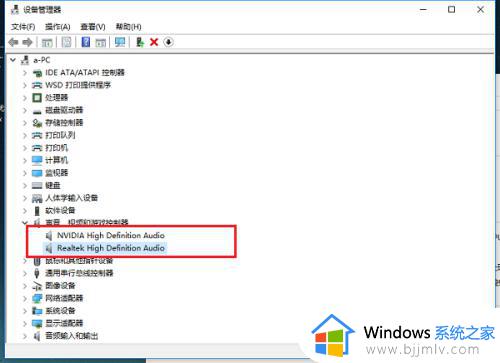
第三步、如果里面只有一个声卡驱动,操作一次就可以,如果有多个驱动需要全部还原成升级前的驱动,选中驱动High Definition Audio,右键属性,进去之后,点击驱动程序,如下图所示:
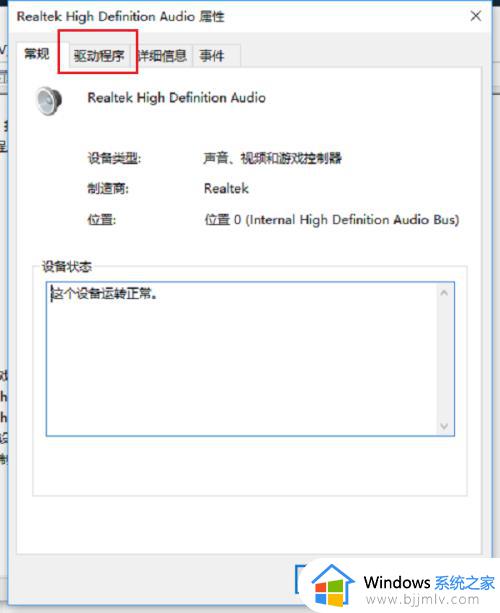
第四步、进去驱动程序之后,点击回退驱动程序,如下图所示:
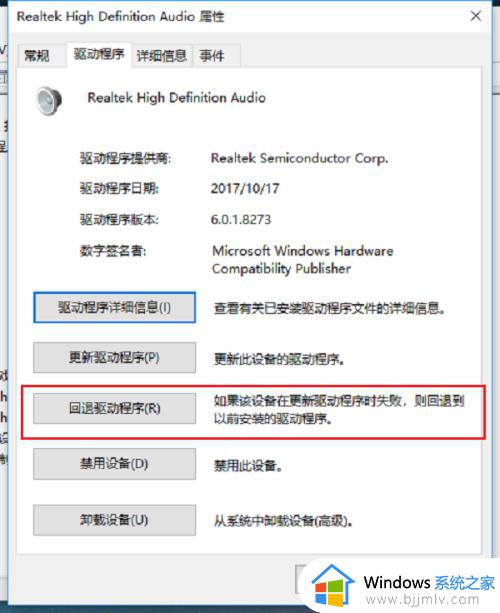
第五步、点击回退驱动程序,会让选择会退的原因,回退之后,点击是,如下图所示:
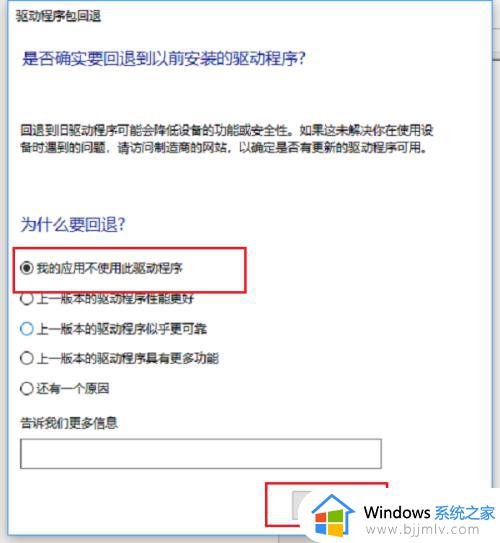
第六步、可以看到已经成功将win10系统的声卡驱动回退到上一版本了,然后我们重启电脑,就有声音了,如下图所示:
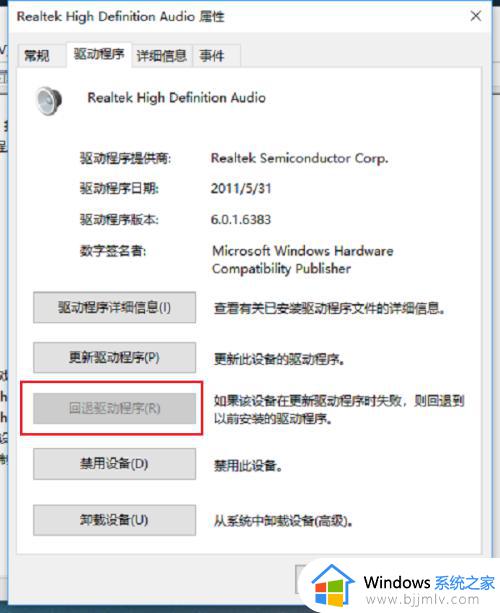
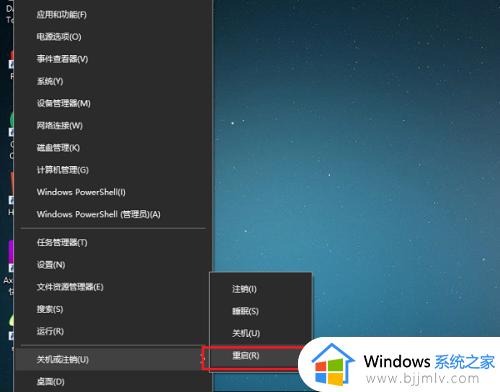
以上就是小编教大家的更新win10后没有声音修复方法了,有遇到相同问题的用户可参考本文中介绍的步骤来进行修复,希望能够对大家有所帮助。
win10更新后声音没了怎么办 更新win10后没有声音修复方法相关教程
- win10更新后扬声器无声怎么办 win10更新后扬声器没有声音了修复方法
- win10更新后没有声音输出设备怎么办 win10更新后没有声音输出设备如何修复
- win10更新后声音没了怎么办 win10电脑更新后没有声音了怎么解决
- win10更新后没有声音怎么解决 win10更新完没声音了的解决教程
- win10更新完系统没声音怎么办 win10电脑更新后没有声音如何解决
- win10更新后耳机插电脑没声音怎么办 win10电脑插入了耳机却没有声音如何解决
- win10休眠唤醒后没有声音怎么办 win10电脑休眠打开后没声音修复方法
- win10电脑声音没有了怎么恢复 win10没有声音的最佳解决方法
- win10接入音响没声音怎么办 win10电脑接音响没声音修复方法
- 重装系统win10后没有声音怎么办 win10重装完系统没有声音修复方法
- win10如何看是否激活成功?怎么看win10是否激活状态
- win10怎么调语言设置 win10语言设置教程
- win10如何开启数据执行保护模式 win10怎么打开数据执行保护功能
- windows10怎么改文件属性 win10如何修改文件属性
- win10网络适配器驱动未检测到怎么办 win10未检测网络适配器的驱动程序处理方法
- win10的快速启动关闭设置方法 win10系统的快速启动怎么关闭
热门推荐
win10系统教程推荐
- 1 windows10怎么改名字 如何更改Windows10用户名
- 2 win10如何扩大c盘容量 win10怎么扩大c盘空间
- 3 windows10怎么改壁纸 更改win10桌面背景的步骤
- 4 win10显示扬声器未接入设备怎么办 win10电脑显示扬声器未接入处理方法
- 5 win10新建文件夹不见了怎么办 win10系统新建文件夹没有处理方法
- 6 windows10怎么不让电脑锁屏 win10系统如何彻底关掉自动锁屏
- 7 win10无线投屏搜索不到电视怎么办 win10无线投屏搜索不到电视如何处理
- 8 win10怎么备份磁盘的所有东西?win10如何备份磁盘文件数据
- 9 win10怎么把麦克风声音调大 win10如何把麦克风音量调大
- 10 win10看硬盘信息怎么查询 win10在哪里看硬盘信息
win10系统推荐